Penulisan format angka atau nilai pada akunting sebenarnya tidak jauh berbeda dengan penulisan angka pada format riil. Secara default format akunting akan menampilkan garis (dash) bila angka adalah nol dan bila nilainya negatif maka akan ditampilkan dalam tanda kurung. Selain itu biasanya juga menyertakan lambang mata uang di sebelah kiri angka.
Langkah mudah menampilkan format angka akunting adalah dengan melalui ribbon Home, seperti contoh penggunaan berikut :
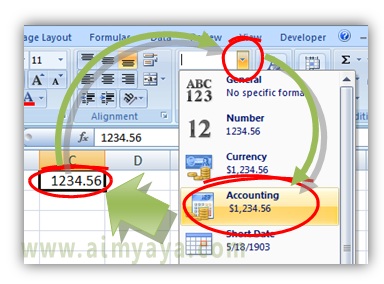
Lantas bagaimana mengganti tanda/simbol mata uang "$" dengan Rupiah "Rp" ? anda bisa melakukannya dengan menggunakan custom format, untuk lebih jelasnya lihat Cara Membuat Tulisan Uang Rupiah (Rp) Muncul Otomatis Di Excel.
Lantas bagaimana bila ingin menampilkan tulisan dengan mata uang Rp tetapi otomatis akan berwarna merah bila nilainya negatif? Mirip dengan cara menampilkan mata uang Rp. Kita mau tidak mau harus menggunakan custom format.
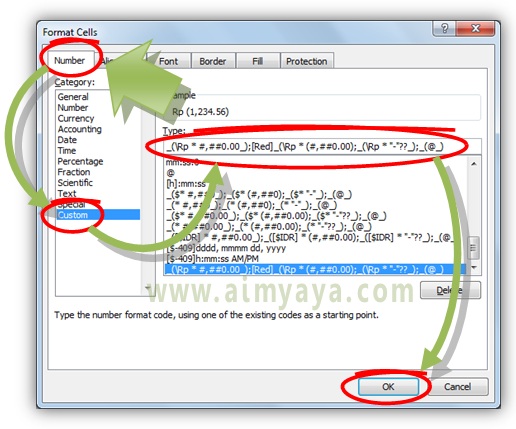
Tips Cara Mengatur Format Angka Akunting di Microsoft Excel
Anda juga dapat mengatur penggunaan format akunting melalui kategori Accounting yang ada pada dialog Format Cells.
Langkah mudah menampilkan format angka akunting adalah dengan melalui ribbon Home, seperti contoh penggunaan berikut :
- Blok atau pilih sel yang akan diubah formatnya menjadi menggunakan format akunting.
- Klik tab ribbon Home
- Lalu pada grup number ganti isi Number format dengan Accounting
- Sel terpilih akan menampilkan format akunting.
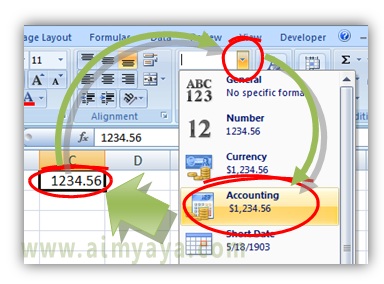
Lantas bagaimana mengganti tanda/simbol mata uang "$" dengan Rupiah "Rp" ? anda bisa melakukannya dengan menggunakan custom format, untuk lebih jelasnya lihat Cara Membuat Tulisan Uang Rupiah (Rp) Muncul Otomatis Di Excel.
Lantas bagaimana bila ingin menampilkan tulisan dengan mata uang Rp tetapi otomatis akan berwarna merah bila nilainya negatif? Mirip dengan cara menampilkan mata uang Rp. Kita mau tidak mau harus menggunakan custom format.
- Klik kanan cell yang akan diubah formatnya
- Pada popup menu yang muncul klik item Format Cells
- Selanjutnya pada dialog Format Cells, pada daftar Category pilih item Custom
- Kemudian pada panel bagian kanan, pada kotak Type isikan string berikut: _(Rp * #,##0.00_);[Red]_(Rp * (#,##0.00);_(Rp * "-"??_);_(@_)
- Klik tombol OK untuk menggunakan format tersebut pada cell
- Tampilan Nilai pada sel kini menggunakan satuan mata uang Rp di depannya dan jika nilai negatif maka akan ditampilkan dengan warna merah.
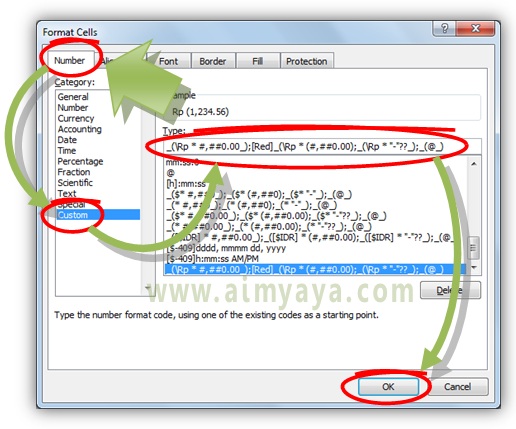
Post a Comment for "Cara Mengatur Format Angka Akunting dengan Simbol Mata Uang Rp di Excel"